 |
Как добавить видеопереход ?
|
|
|
|
Тема № 13. Smart-технологии. Мультимедийные технологии
Цель: Ознакомить студентов с новыми возможностями мультимедийных технологии и с технологии Блок чейн, smart-технологии, телемедицина. Дать основные понятие и представления о создании и использовании мультимедиа в современном обществе. Научить технологически грамотно организовать работу по созданию мультимедийного приложения.
Задачи обучения: уяснить место мультимедиа в области компьютерных технологий, сформировать представление о мультимедиа, как о неотъемлимой части современной цивилизации, активно влияющей на развитие человечества в целом научить ориентироваться в огромном разнообразии программных средств, используемых для создания мультимедиа научить грамотно, в соответствии с поставленными задачами, конфигурировать аппаратную часть и подбирать оптимальное периферийное оборудование.
Организационная часть - 5 мин
Перекличка студентов и выяснение причин отсутствия студентов, готовность к занятию, проверка конспектов.
Количество формируемых компетенций: знание, практические навыки.
Основные вопросы темы: - 45 мин
1. Применение технологии Блок чейн.
2. Использование smart-технологии.
3. Основные особенности программы Windows Movie Maker.
4. Перечислит программы аналогичные по функциям программе Windows Movie Maker. Их отличия.
5. Объекты программы Windows Movie Maker.
6. Видео форматы поддерживающие программу Windows Movie Maker.
Перерыв - 10 мин
Методы обучения и преподавания: информационные технологии обучения.
Методы контроля формируемых на занятии компетенций:
ü Устный опрос (студент обязан приходить на занятия подготовленным по данной теме, по вопросам указанным в методических указаниях).
|
|
|
ü Освоение практических навыков – выполнение практических заданий на компьютерах.
ü Проверка знаний – тестирование, которое проводится в компьютерной форме (студент должен выполнить тестовые задания, содержащие в себе минимальные знания и навыки – основные определения и термины, теоретические и практические аспекты данной темы).
Самостоятельная работа студентов - 50 мин
Освоение практических навыков: Решение типовых и ситуационных задач.
Задание 1.
Создать фото-фильм «КОШКИ» с использованием видеоэффектов, видеопереходов.
Видеоэффекты
Видеоэффект определяет способ отображения видеоклипа, изображения или названия в проекте и готовом фильме. Видеоэффекты позволяют добавлять специальные эффекты в фильм. Видеоэффект используется для целого видеоклипа, изображения или названия в фильме. Можно добавить любые из видеоэффектов, которые имеются в папке «Видеоэффекты» на панели «Сборники».

Для того, чтобы добавить видеоэффект необходимо:
1. На раскадровке выбрать изображение, на которое ребуется наложить видеоэффект.
2. В меню Сервис выберите команду Видеоэффекты.
3. Затем щелкните на понравившемся видеоэффект, который впоследствии будет добавлен.
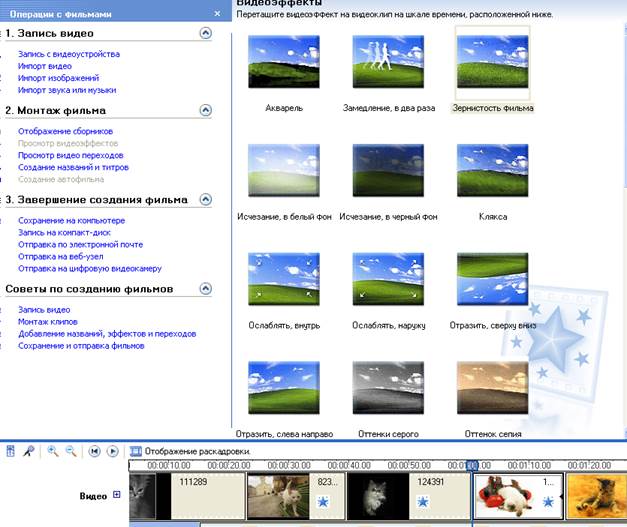
Чтобы перейти к режиму наложения видеоэффектов, нужно щелкнуть на монтажном столе по пиктограмме «Отображение раскадровки». Видеоэффекты могут быть двух типов: эффект воспроизведения самого клипа и эффект перехода от одного клипа к другому. Эффект воспроизведения клипа настраивается с помощью значка со звездочкой, расположенной на клипе, а эффект перехода – на специальном значке между клипами:
Настройка видеоэффектов
Windows Movie Maker предлагает довольно широкий набор самых разнообразных эффектов воспроизведения: замедление, зернистость, эффект старой пленки, сепия, размытие и так далее. Удобнее всего работать с эффектами воспроизведения следующим образом. Сначала в верхнем меню «Сервис» выберите пункт «Видеоэффекты» – в верхнем окне появится список предлагаемых видеоэффектов с предпросмотром:
|
|
|
v Видеоэффекты с предпросмотром
Первый вариант наложения эффектов:
1. Удерживая щелчок левой кнопкой мыши на нужном видеоэффекте.
2. Перетащить его на соответствующий видеоклип (изображение), нахоящегося на раскадровке.
3. Эффекты можно как угодно комбинировать друг с другом – например, задать одновременно цвет сепии и эффект старой пленки.
Второй вариант наложения эффектов:
1.Щелкнуть правой кнопкой мыши по нужному изображению.
2.В контекстном меню выбрать «Видеоэффекты». В этом же окне можно удалять ненужные видеоэффекты.
3. Перед вами появится специальное окно, в котором можно задавать эффекты по их описанию:
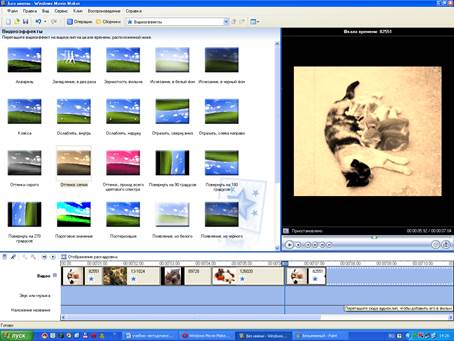
Видеопереходы
Видеопереход управляет воспроизведением фильма при переходе от одного видеоклипа или изображения к другому. Поэтому они задаются на стыке клипов – для этого служит специальный значок. Эффекты перехода задаются практически точно так же, как и эффекты воспроизведения.
Самый наглядный вариант – в меню «Сервис» выбрать «Видеопереходы».
Переход можно добавлять между двумя изображениями, видеоклипами или названиями в любом сочетании на раскадровке или шкале времени.

Этот переход воспроизводится перед завершением одного клипа, когда начинает воспроизводиться другой клип. Программа Windows Movie Maker содержит различные переходы, которые можно добавлять в проект. Переходы хранятся в папке «Видеопереходы» на панели содержимого.
Как добавить видеопереход?
Первый вариант добавления видеоперехода:
1. На раскадровке выбрать второе из двух изображений, между которыми необходимо добавить переход.
2. В меню Сервис выберите команду Видеопереходы.
Второй вариантдобавления видеоперехода:
1.На панели Операции с фильмами в группе Монтаж фильма выбрать Просмотр видеопереходов.
2. Щелкнуть на нужном видеопереходе, который необходимо добавить.
|
|
|


